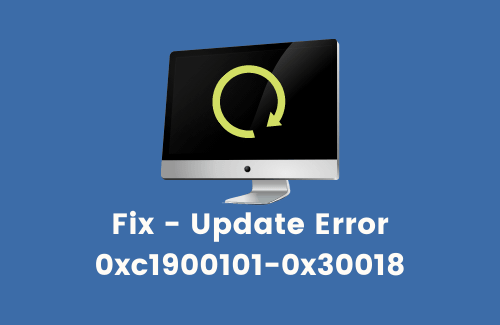[Solved] Ошибка загрузки Центра обновления Windows 0x8024a206
Вы столкнулись с ошибкой загрузки обновления 0x8024a206 при установке ожидающих обновлений на вашем ПК с Windows 11? Что ж, в этой статье представлены причины, вызывающие этот код ошибки, а также три исправления, которые могут решить эту проблему. Продолжайте и применяйте решения, описанные в этой статье.
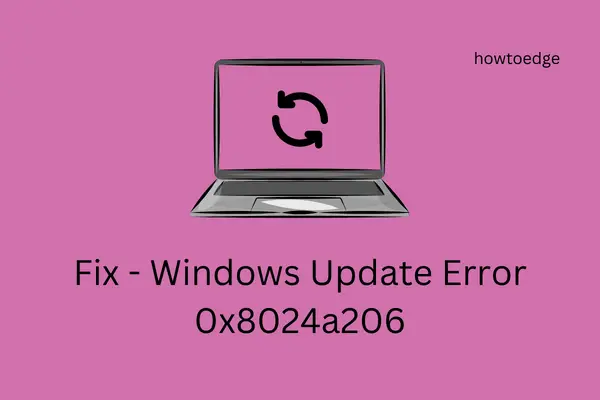
Исправление ошибки загрузки Центра обновления Windows 0x8024a206
Если вы испытываете трудности с установкой ожидающего обновления на свой компьютер из-за ошибки с кодом 0x8024a206, прочтите и примените нижеприведенные исправления. Хотя вы можете применять эти решения в любом порядке, мы рекомендуем следовать тому же порядку, в котором они были введены.
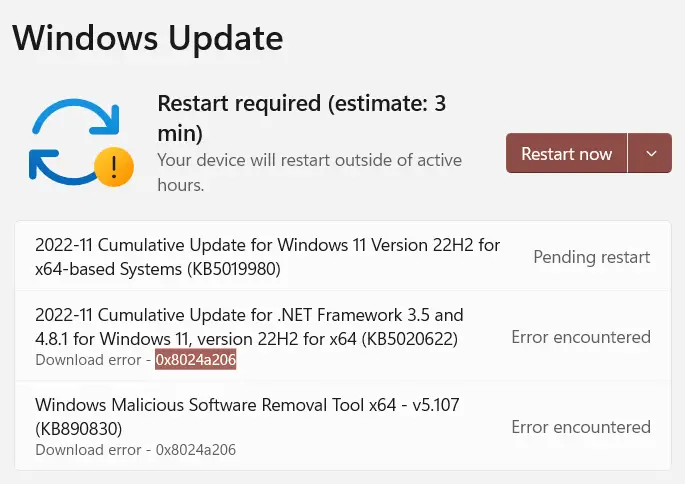
1. Устранение неполадок с обновлением Windows
Средство устранения неполадок Центра обновления Windows — наиболее эффективный инструмент, к которому следует прибегнуть в случаях, когда вы сталкиваетесь с проблемами, связанными с обновлениями. Вот что вам нужно сделать для устранения неполадок Центра обновления Windows —
- Нажмите Win + I, чтобы запустить Настройки.
- Выберите «Система» на левой навигационной панели и перейдите на правую панель.
- Нажмите «Устранение неполадок», а затем «Другие средства устранения неполадок».
- В разделе «Наиболее часто» найдите Центр обновления Windows и нажмите кнопку «Выполнить».

- После запуска средства устранения неполадок нажмите «Далее» и следуйте инструкциям на экране.
Устранение неполадок проверит глубинные причины в вашей системе и устранит их. Даже в случаях, когда он не может решить эту проблему, он предложит способы, которые могут решить эту ошибку обновления.
2. Сброс компонентов Центра обновления Windows
Обновления Windows не устанавливаются, когда соответствующие компоненты вышли из строя на вашем компьютере. Catroot2 и SoftwareDistribution — это две папки, содержащие информацию, связанную с каждым обновлением, которое когда-либо происходило на вашем ПК. Со временем эти папки кэша требуют очистки, и вам определенно следует сделать это, выполнив следующие простые шаги:
- Нажмите Win + X и выберите «Выполнить».
- Введите «CMD» и нажмите клавишу ctrl + shift + enter ключи вообще.
- Далее откроется командная строка с правами администратора.
- На приподнятой консоли выполните эти коды один за другим. Обязательно нажимайте клавишу Enter после каждой команды.
чистая остановка wuauserv
чистая остановка cryptSvc
чистые стоп-биты
net stop msserver
Ren C:\Windows\SoftwareDistribution SoftwareDistribution.old
Ren C:\Windows\System32\catroot2 Catroot2.old
чистый старт wuauserv
чистый старт cryptSvc
чистые начальные биты
чистый старт msserver
- После успешного выполнения этих команд перезагрузите компьютер.
- После перезагрузки Windows 11 перейдите в «Параметры» > «Центр обновления Windows» и нажмите «Проверить наличие обновлений».
Надеемся, что ожидаемое обновление теперь успешно установится на вашем компьютере, не вызвав ошибку 0x8024a206.
3. Вручную установите отложенные обновления
Если ни один из вышеперечисленных способов не помог устранить ошибку с кодом 0x8024a206 на вашем ПК, рассмотрите возможность установки ожидающих обновлений вручную. Microsoft загружает отдельный пакет каждого нового обновления на свой официальный сайт – Обновить каталог. Прежде чем сделать это, вам необходимо узнать кумулятивный номер обновления, не прошедшего проверку на вашем компьютере.
Идти к История обновлений Windows 11и щелкните первую ссылку, доступную на левой панели. Скопируйте номер KB с правой панели и найдите его в каталоге обновлений. Выберите обновление, которое лучше всего соответствует архитектуре вашей системы, и нажмите кнопку «Загрузить». Двигаясь дальше, щелкните верхнюю ссылку, чтобы начать загрузку файла установки. Этот файл имеет формат .msu, поэтому вам нужно только дважды щелкнуть по этому файлу, и ваша система обновится до выбранной сборки ОС.
Примечание: Мы также написали подробные статьи о том, как вручную загружать и устанавливать ожидающие обновления на ПК с Windows 11 или Windows 10.
![[Solved] Сбой образа системы при ошибке 0x80780172 в Windows 10](https://pazd.ru/wp-content/uploads/2021/11/system-image-fails-on-error-0x80780172-delete-windowsimagebackup-folder.png)